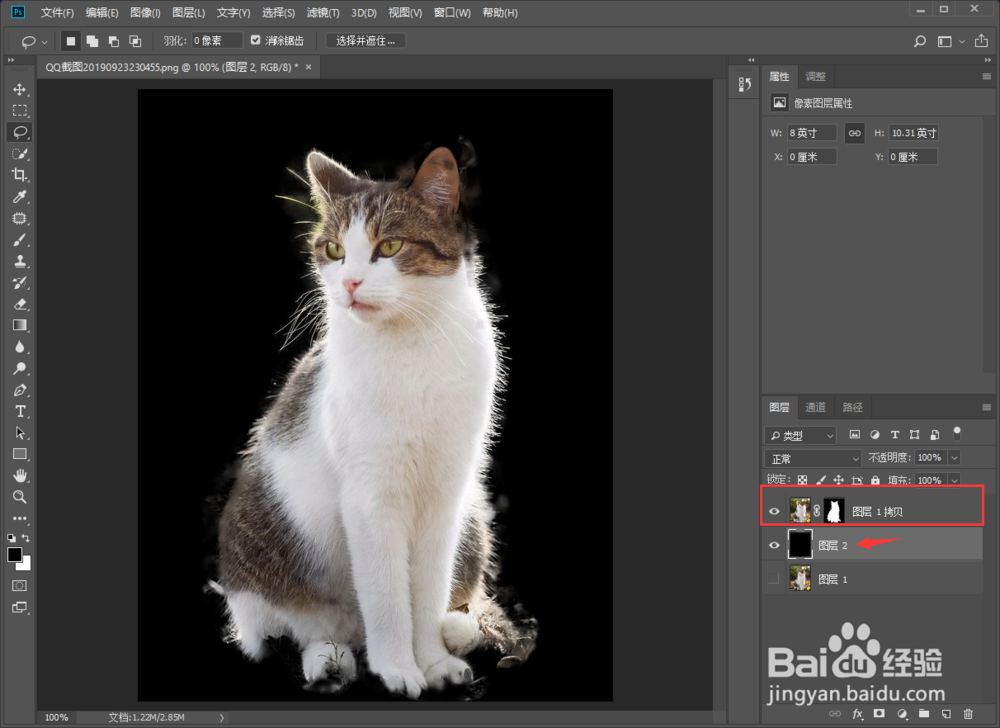1、启动PS,点击工具栏中的“磁性套索”,把小猫周围圈起来,建立锚点。

2、双击锚点结束的位置,就会自动创建选区,点击属性栏中的“选择并遮住”。

3、进入“选择并遮住”窗口中,把“视图”修改成“黑白”模式。

4、选择左侧第二个“画笔工具”,沿小猫轮廓画一遍,可以看到毛发就都显示出来了。

5、调整适当半径数值,勾选“净化颜色”,把输出到设置为“新建带有图层蒙版 的图层”。
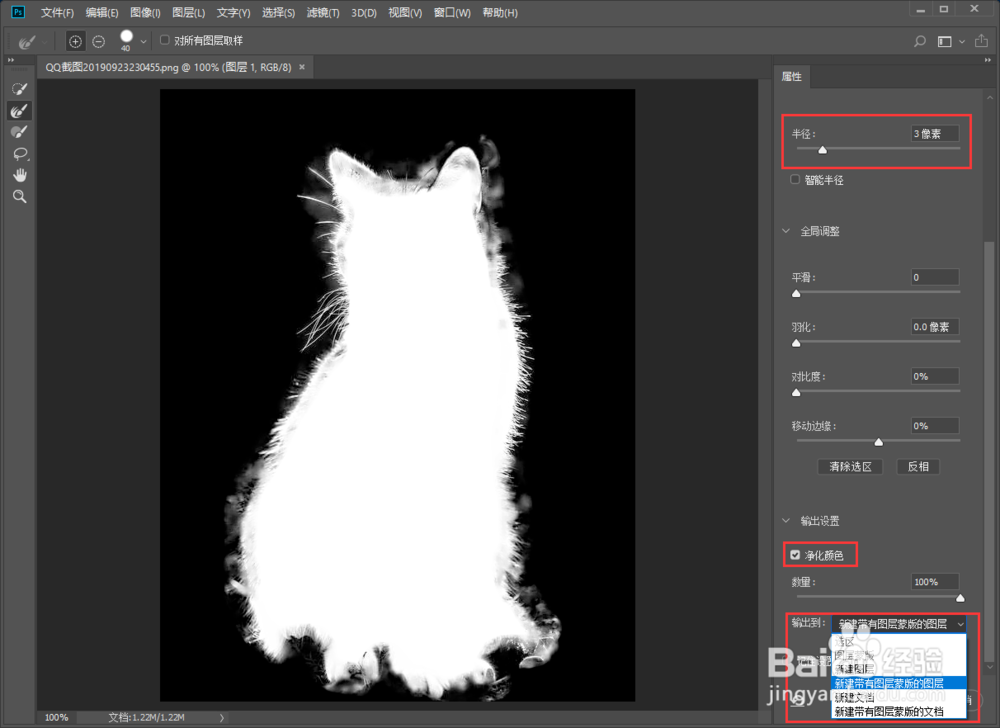
6、调整完成后,点击“确定”。

7、完成后可以看到小猫身体边缘的毛发已经全部抠出来了,是不是很强大呢?
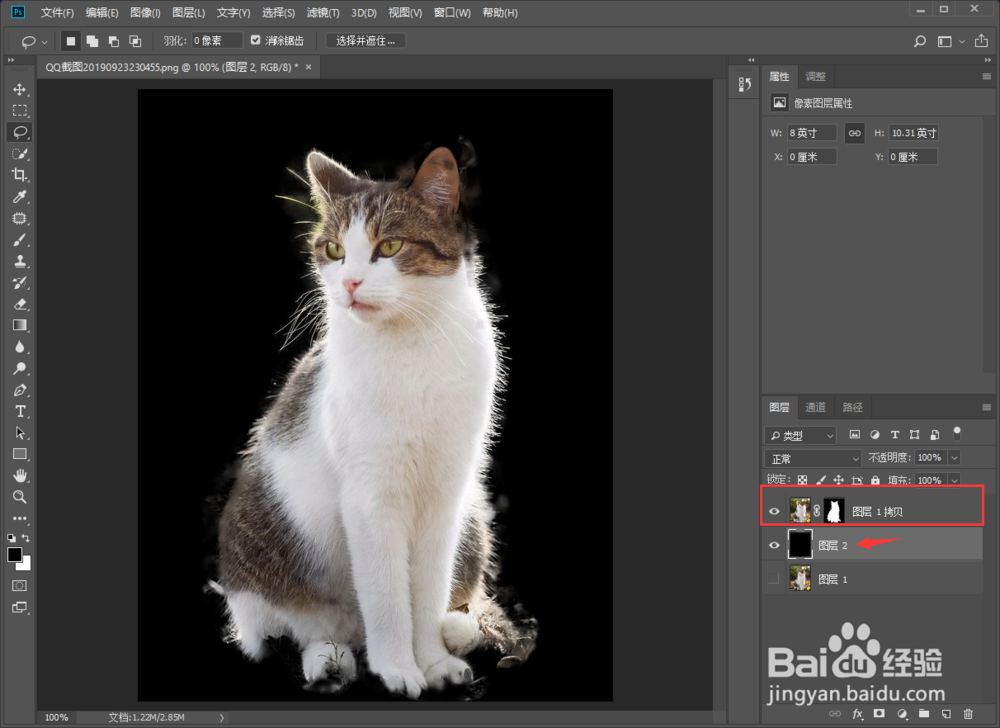
时间:2024-10-11 19:30:37
1、启动PS,点击工具栏中的“磁性套索”,把小猫周围圈起来,建立锚点。

2、双击锚点结束的位置,就会自动创建选区,点击属性栏中的“选择并遮住”。

3、进入“选择并遮住”窗口中,把“视图”修改成“黑白”模式。

4、选择左侧第二个“画笔工具”,沿小猫轮廓画一遍,可以看到毛发就都显示出来了。

5、调整适当半径数值,勾选“净化颜色”,把输出到设置为“新建带有图层蒙版 的图层”。
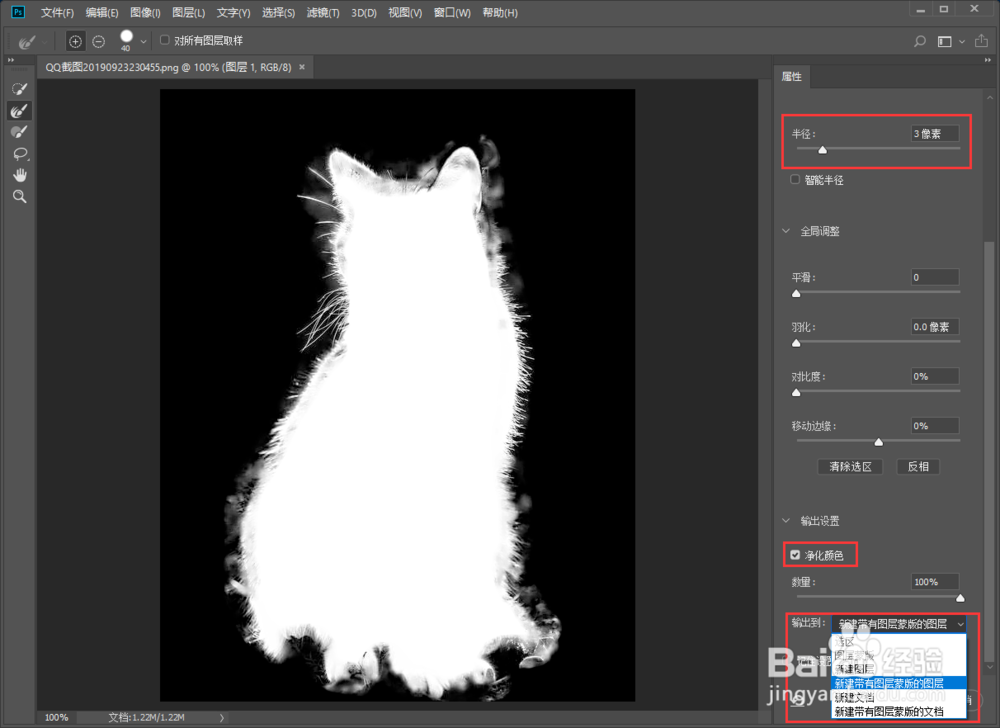
6、调整完成后,点击“确定”。

7、完成后可以看到小猫身体边缘的毛发已经全部抠出来了,是不是很强大呢?